怎样升级系统?面对这么一个问题,小编给大家带来一套解决方法,其实很简单下面是关于怎样重装电脑系统升级系统的图文教程,赶紧前来学习一下吧。
不知win10怎么系统安装?看过来,小编为你解答电脑如何重装系统,以下就是win10怎么系统安装的图文教程,希望你们看完后会有所了解。
升级win10的图文解说
下载软媒魔方,点击“应用大全”,找到“硬盘装机”

win10(图1)
打开硬盘装机(选择下载好的ISO镜像,选择镜像解压分区)

win10(图2)
点击是

win10(图3)
重启后,菜单中选择“软媒安装模式”

win10(图4)
开始安装windows10

win10(图5)
使用默认,点击“下一步”

win10(图6)
点击“现在安装”

win10(图7)
安装密钥VK7JG-NPHTM-C97JM-9MPGT-3V66T,输入后点击“下一步”继续;也可以点击“跳过”

win10(图8)
点击“下一步”

win10(图9)
小编教你电脑启动黑屏原因排查
很多朋友都在问黑屏怎么办,为了更好的帮助大家,今天将给分享关于启动黑屏的教程给大家,希望能帮助到大家.
勾选“我接受许可条款”,点击“下一步”

win10(图10)
选择第二项“自定义”

win10(图11)
点击下一步

win10(图12)
win10安装程序要至少重启两次
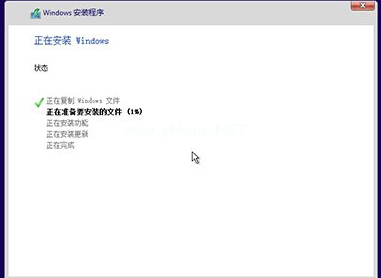
win10(图13)
点击“自定义设置”

win10(图14)
点击“下一步”
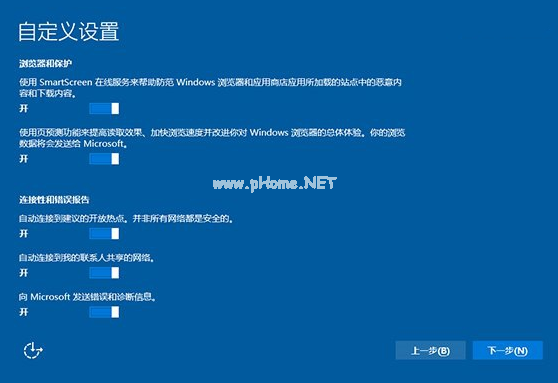
win10(图15)
个人用户,选择“我拥有它”,企业和组织用户可选择“我的组织”点击“下一步”继续

win10(图16)
创建账户

win10(图17)
设置完成后进入Win10桌面,win10安装结束。

win10(图18)
以上就是升级win10系统教程,跟着步骤来吧。
以上就是电脑技术教程《升级win10下载》的全部内容,由下载火资源网整理发布,关注我们每日分享Win12、win11、win10、win7、Win XP等系统使用技巧!小编教你win10U盘安装
有一些网友在贴吧上问系统安装,其实你只需一个U盘,一篇教程就能轻松搞定,小编通过多次的实际操作,得出一些经验,分享给大家,下面就是U盘安装的讲解教程.






